Hur man stänger av Chromecast
När du börjar använda en Chromecast enhet kanske du märker att det inte alltid är lätt att veta hur man stoppar Chromecast-strömmar. Det här problemet tar sig olika former, inklusive att stoppa en castingström, stänga av Chromecast-aviseringar eller stänga av Chromecast-enheten helt.
Så här stänger du av Chromecast helt
Tyvärr kommer Chromecast-enheter inte med en på/av-knapp. De är avsedda att användas som en enhet som alltid är på, med en startskärm som visas på din TV-skärm när enheten inte används.
Vissa personer kanske inte vill använda skärmen som alltid är på, eller så vill de inte att Chromecast-enheten ska visas i hemnätverket när den inte används.
Det finns ett par sätt du kan åstadkomma detta. Endera av metoderna nedan fungerar för att stänga av Chromecast-enheter så att de inte längre är anslutna till din Wi-Fi nätverk.
Koppla från strömmen
Det enklaste sättet att stänga av en Chromecast-enhet är att koppla bort strömmen. Chromecast-enheter kommer med en strömport som du ansluter väggladdaren till. Om du kopplar ur laddaren från den här porten stängs Chromecast-enheten av.
Använd en Smart Plug
Om du inte vill gå upp för att stänga av din Chromecast-enhet är ett alternativ att ansluta Chromecast-enheten en smart kontakt. På så sätt kan du använda smart plug-appen på din telefon för att slå på eller stänga av Chromecast.

Om du inte vill stänga av strömmen till din Chromecast-enhet kan du alltid bara stänga av själva TV: n. Tänk bara på att detta kommer att hålla Chromecast ansluten till ditt Wi-Fi-nätverk och fortfarande visas som en aktiv enhet när folk söker i ditt nätverk efter tillgängliga enheter att casta till.
Så här inaktiverar du Chromecast-nätverksaviseringar
Ett problem som folk ofta har när de använder flera Chromecast-enheter i samma hus är att vem som helst kan styra vilken annan Chromecast som helst. Det betyder att när du är mitt i att titta på något kan någon annan avbryta din cast för att streama sitt eget innehåll.
Du kan förhindra detta genom att inaktivera nätverksaviseringar.
Starta Google Home-appen på din telefon.
Bläddra till och tryck på den Chromecast-enhet som du vill inaktivera nätverksaviseringar för.
På enhetens fjärrkontrollskärm trycker du på redskap ikonen i det övre högra hörnet av skärmen. Detta öppnar inställningarna för den Chromecast-enheten.
-
Scrolla ner Enhetsinställningar sida och växla Låt andra styra dina castmedia av för att inaktivera den.
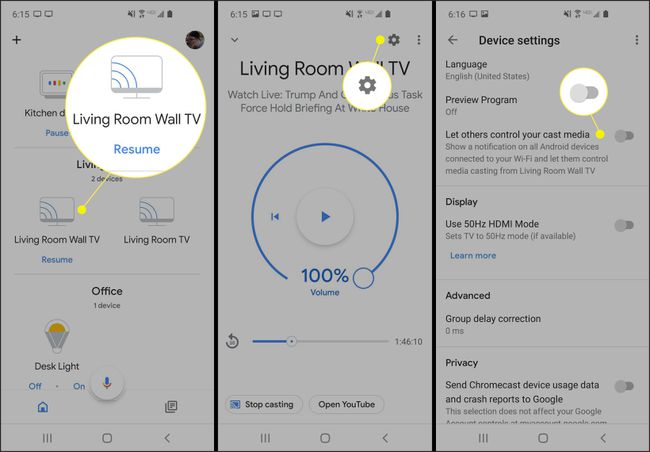
Om du inaktiverar detta stängs aviseringen av på andra mobila enheter i hemmet som listar Chromecast-enheter som används. På grund av detta kommer andra Chromecast-användare inte att kunna stänga av din egen Chromecast-ström för att casta sin egen.
Så här slutar du casta till Chromecast
Det finns några Chromecast-kompatibla appar som är kända för att förlora kontrollen över Chromecast-strömmen som du startar med den appen. Ett par exempel är Amazon Prime-video spelare på mobilen och Hulu webbläsarbaserad videospelare. Du kanske upptäcker att du har förlorat möjligheten att fjärrstyra Chromecast och inte längre kan styra ljudet, ändra filmtidsindikatorn eller sluta casta.
När du inte kan stänga av din Chromecast-ström från dessa appar följer du dessa steg för att återta kontrollen.
Använder Google Chrome
Öppna en ny Google Chrome webbläsare.
-
Välj tre prickar i det övre högra hörnet för att öppna webbläsarinställningarna och välj sedan Kasta.
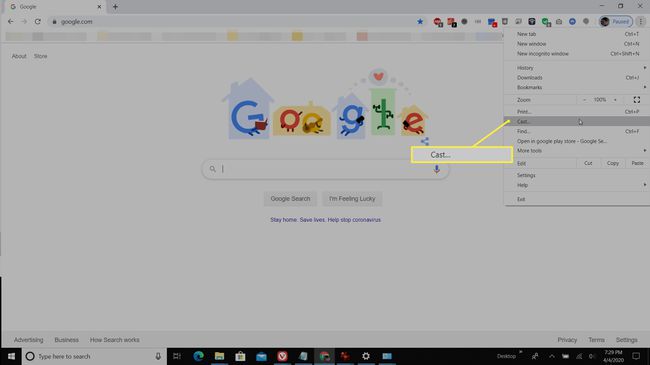
-
Du bör se Chromecast-enheten som för närvarande castar i blått. För att stoppa denna Chromecast, välj den från listan. Om Google Chrome är korrekt ansluten till Chromecast-enheten bör detta stoppa Chromecast.
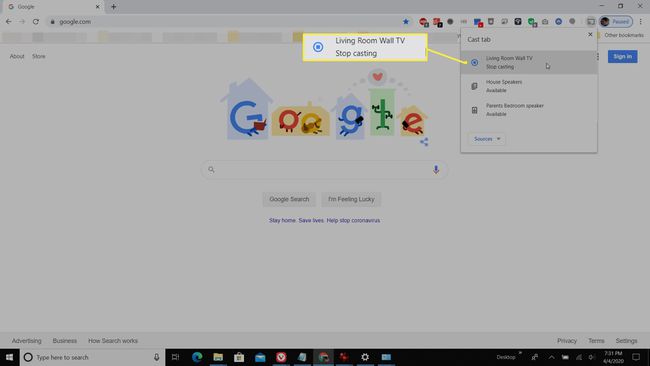
Använda Google Home-appen
Om det inte fungerar att använda Chrome öppnar du din Google Home-app på din mobila enhet, eftersom den har full kontroll över alla Chromecast-enheter i huset. Tryck på den Chromecast-enhet du vill stoppa och välj sedan på enhetens skärm Sluta casta på botten.
